設定HubSpot付款
上次更新時間: 六月 11, 2024
可与下列任何一种订阅一起使用,除非有说明:
|
|
|
|
|
|
|
|
|
|
HubSpot付款是HubSpot的付款處理器,可讓您透過發票、付款連結和報價單收取一次性和定期付款。 HubSpot付款僅適用於位於美國的公司,並可透過信用卡/簽帳金融卡、Apple Pay和Google Pay以及ACH收取美元。
或者,如果您有現有的Stripe帳戶,也可以將其連接為付款處理器。 Stripe付款處理適用於所有帳戶訂閱,並可在國際上使用。
在下方,了解如何設定HubSpot付款,以開始透過HubSpot收款。 接著,請設定結帳設定,完成設定。 您也可以瞭解如何管理收到的付款和訂閱,或查看常見問題。
HubSpot付款設定要求
設定HubSpot付款前,請注意以下事項:
- HubSpot付款僅適用於位於美國並在美國營運的企業和組織您必須擁有美國銀行帳戶,並使用付費版本的HubSpot。
- 每個HubSpot帳戶只能設定一個HubSpot付款實例。 如果您使用業務單位管理帳戶中的品牌,所有業務單位都必須使用相同的HubSpot付款實例。
- HubSpot付款專為銷售非實體商品(例如:軟件、服務、活動、課程、內容、捐贈等)而設計,由於HubSpot目前不計算稅費或運費,因此不太適合運送實體商品。
- 沙箱帳戶不支援HubSpot付款,只能在標準帳戶中設定。 嘗試在沙箱帳戶中設定付款將導致您的付款申請被拒絕。 此外,在沙箱帳戶中建立的付款連結將顯示在標準帳戶中,無法用於收取款項。
設定HubSpot付款
若要在帳戶中啟用HubSpot付款,您需要完成申請流程。 HubSpot的風險評估和承保團隊將在兩到三個工作日內審核您的申請。 申請通過審核後,你便可開始向顧客收取款項。
在開始申請前,請確保你已準備好公司的稅務識別資料、所有權資料和美國銀行帳戶資料。
- 在你的 HubSpot 帳戶中,瀏覽「商務」>「付款」。
- 按一下「設定付款方式」。
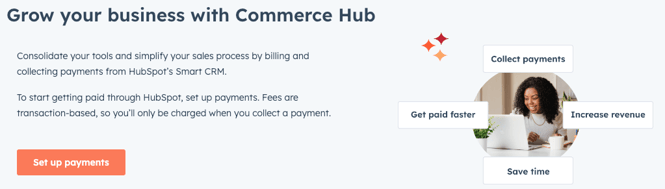
- 在「透過HubSpot收取款項」下方,按一下「立即註冊」。
- 在「貴公司位於美國嗎?」部分,選取「是」。 如果您的公司不在美國,請考慮將您的Stripe帳戶連接為付款處理商。
- 輸入你的電郵,然後按一下「開始」。
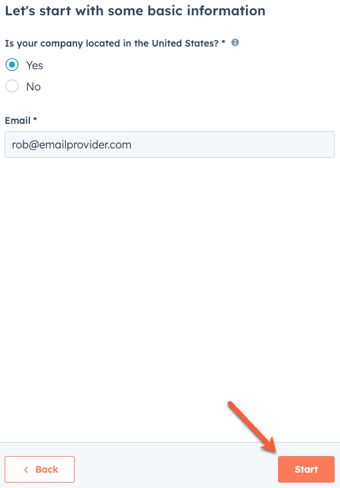
- 點擊業務類型下拉式選單,然後選擇業務類型。
- 如果你選擇公司作為業務類型,請從第二個下拉式選單中選擇業務結構。
- 按一下下一步。
- 輸入你的公司名稱、行業、公司網站網址,以及收取款項的產品或服務。
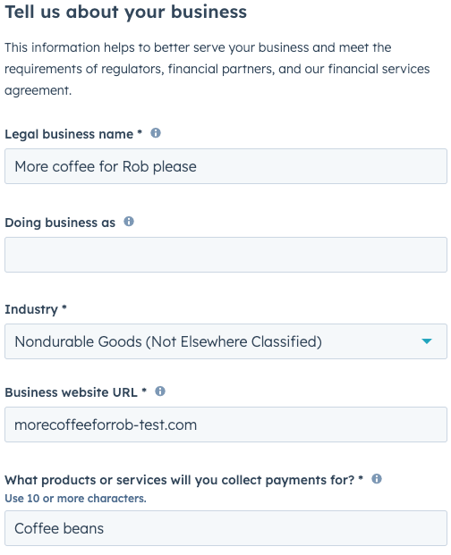
- 按一下下一步。
- 輸入你的註冊 公司地址、客戶服務電郵、客戶服務電話號碼(僅限美國電話號碼)和銀行結算單說明。
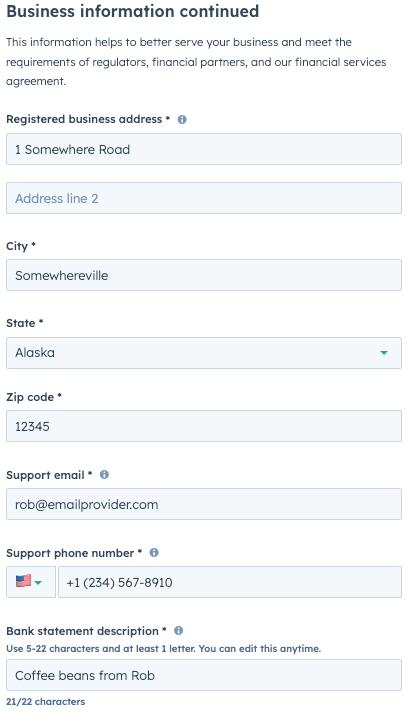
- 按一下下一步。
- 在貴公司從事業務多長時間部分,選擇適用於貴公司的答案。
- 在「平均交易金額」部分,選擇顧客每筆交易應支付的平均金額。
- 在「每月交易量」部分,選擇您預計在一個月內透過HubSpot收取的預估累計付款範圍。
- 在僱主識別號碼(EIN)部分,輸入您的EIN。
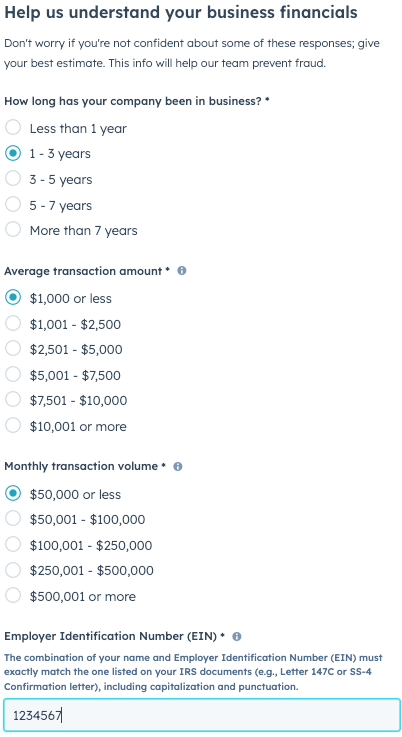
- 按一下下一步。
- 輸入業務代表的名字、姓氏和電子郵件地址。
- 選擇此業務代表是所有者、高管、高級經理或在公司內部擁有重要管理控制權的人員核取方塊。 這是必填欄位。
- 如果你在申請流程早期選擇了公司或非營利組織作為業務類型,請選擇此人是否擁有公司25%或以上的股份。
- 輸入代表的出生日期、地址、電話號碼 和社會安全號碼。
- 如果申請成為公司或非營利組織,你只需輸入社會安全號碼的最後4位數字,或勾選「此人沒有社會安全號碼」核取方塊。
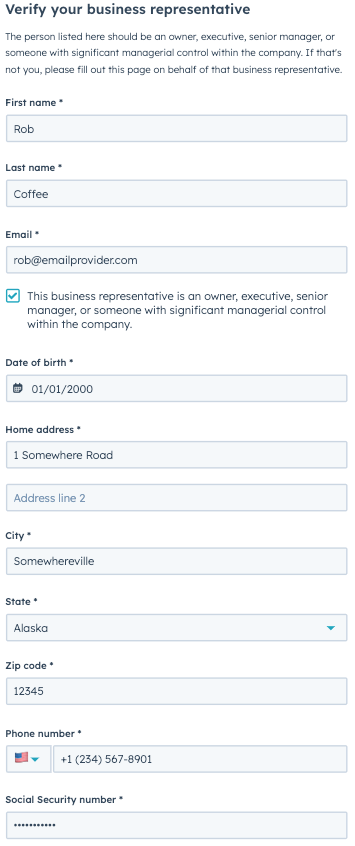
- 按一下下一步。
- 如果作為公司註冊,您必須新增擁有公司25%或以上股份的其他所有者。 按一下「新增其他擁有者」以新增其他擁有者的詳細資訊,然後按一下「儲
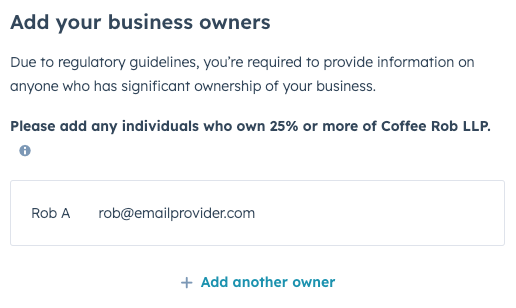
- 新增所有擁有者後,按一下「下一步」。
- 系統會帶你前往畫面,查看註冊流程的每個部分。 如果您需要修改任何資訊,請點擊您需要進行修改的部分旁邊的edit鉛筆圖示。
- 點擊面板頂部的使用條款連結或面板底部的條款與細則連結,查看條款與細則。
- 當你確信輸入的所有資料準確無誤並已閱讀條款及細則時,請勾選我同意條款及細則核取方塊。
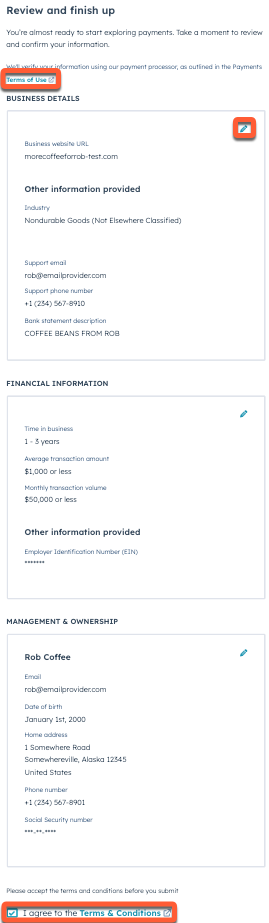
- 按一下「送出」。
- 如果無法驗證身分,系統會提示你提供更多資料。
- 按一下「使用Stripe驗證身分」,即可前往Stripe輸入額外資訊。
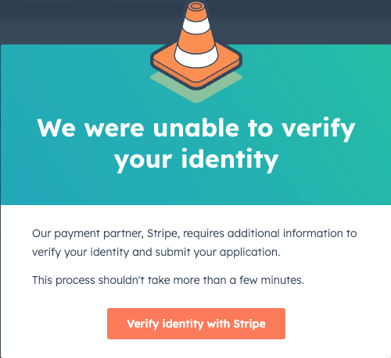
- 提交申請
後, HubSpot的風險評估和承保團隊將在兩到三個工作日內進行審查。 核準HubSpot付款後,你可以新增銀行帳戶資料,開始收取款項。
新增和編輯銀行帳戶資料
請注意:如果您已將Stripe連接為付款處理器,則需要在Stripe中管理您的銀行資訊。
驗證並啟用帳戶後,請輸入收款將存入的美國銀行帳戶詳情。 您可以為每個HubSpot帳戶新增一個銀行帳戶。 您也可以查看目前的付款處理費和費用。 只有擁有超級管理員權限的使用者才能變更銀行帳戶資訊。 每當銀行帳戶資訊更新時, HubSpot都會向帳戶中的每位超級管理員傳送電子郵件確認。
如果您需要更新公司名稱或帳戶的授權代表,請聯絡paymentsunderwriting@hubspot.com。 若要對付款帳戶設定進行其他變更,或關閉付款帳戶,請聯絡HubSpot支援。
若要新增或更新現有的銀行帳戶,請按照以下步驟操作:
- 在你的 HubSpot 帳戶中,點擊頂端導覽列中的settings「設定圖示」。
- 在左側邊欄選單中,前往「付款」。
- 在「收款」分頁上,點擊銀行帳戶資料部分旁邊的「新增」或「編輯」。
- 如果編輯資訊,系統可能會提示您透過所選的驗證方式(例如HubSpot行動應用程式或安全應用程式)或備用驗證碼驗證您的身分。
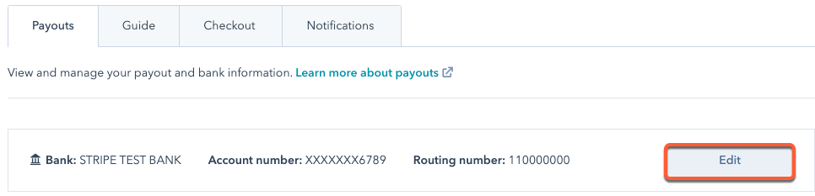
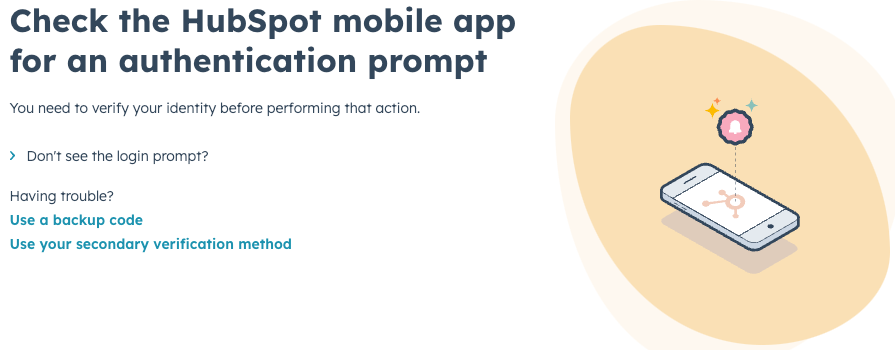
- 在右側面板中,輸入以下資訊:
- 帳戶持有人姓名:銀行帳戶的所有者,可以是個人或公司。
- 路由號碼:識別貨幣交易中銀行或金融機構的號碼。
- 帳戶號碼:用於識別銀行或經紀公司帳戶的號碼
- 確認帳戶號碼:首次輸入新的銀行帳戶資訊時,請確認您在上一個欄位中輸入的號碼,以確保其正確無誤。
- 按一下儲存。
啟用帳戶並更新銀行資料後,你就可以開始建立和分享付款連結,或將付款與報價整合。
接下來,請設定結帳頁面設定,以自訂預設付款方式、政策、運送資訊、Google Analytics追蹤等。
若要中斷與HubSpot付款的連結,請按照以下步驟操作。